Sebilangan pengguna menghadapi ‘ Ralat Skyrim SE 193 'Kod ralat ketika cuba mengubah pemasangan Skyrim SE mereka. Masalah ini disahkan berlaku pada Windows 7, Windows 8.1, dan Windows 10.

Ralat Skyrim SE 193
Setelah menyiasat masalah ini dengan teliti, ternyata terdapat beberapa penyebab yang berlainan yang mungkin menyebabkan kod ralat ini. Berikut senarai pendek potensi pelakunya:
- Perisian pengekstrakan yang ketinggalan zaman - Beberapa pengguna yang terjejas dapat menyelesaikan masalah ini setelah menyedari bahawa utiliti pengekstrakan lalai mereka akhirnya merosakkan fail mod tertentu. Sebilangan besar daripada mereka berjaya menyelesaikan masalah ini dengan beralih ke 7Zip (bukannya menggunakan WinZip atau WinRar).
- Tiada akses pentadbir - Ternyata, kod ralat ini juga dapat muncul jika program utama yang Anda gunakan untuk memasang mod tidak memiliki akses admin untuk melakukan pengubahsuaian yang diperlukan pada permainan utama atau ketergantungan terkait. Dalam kes ini, anda akan dapat menyelesaikan masalah dengan memaksa Penganjur Mod utiliti untuk dibuka dengan akses pentadbir.
Kaedah 1: Menggunakan 7 Zip untuk membongkar mod
Menurut beberapa pengguna yang terpengaruh, masalah ini dapat terjadi kerana ketidakkonsistenan dengan perisian pembongkaran yang Anda gunakan ketika Anda mengekstrak kandungan mod yang ingin Anda pasang atau Skyrim SE .
Dalam kebanyakan kes, masalah ini akhirnya disebabkan oleh pemasangan WinRar atau WinZip yang lebih lama yang akhirnya merosakkan beberapa fail di dalam folder mob.
Sekiranya anda berada dalam situasi yang serupa, anda harus mula menggunakan 7Zip untuk mengekstrak kandungan arkib dan bukannya alat yang anda gunakan sebelumnya. Beberapa pengguna yang terlibat telah melaporkan bahawa mereka berjaya menyelesaikan masalah dengan memasang 7 Zip dan menggunakannya untuk mengekstrak mod yang akan dipasang di Skyrim SE.
Berikut adalah panduan ringkas untuk keseluruhan proses:
- Buka penyemak imbas lalai anda dan akses ke halaman muat turun rasmi 7Zip dan klik pada butang muat turun yang berkaitan dengan versi Windows yang serasi dengan komputer anda.
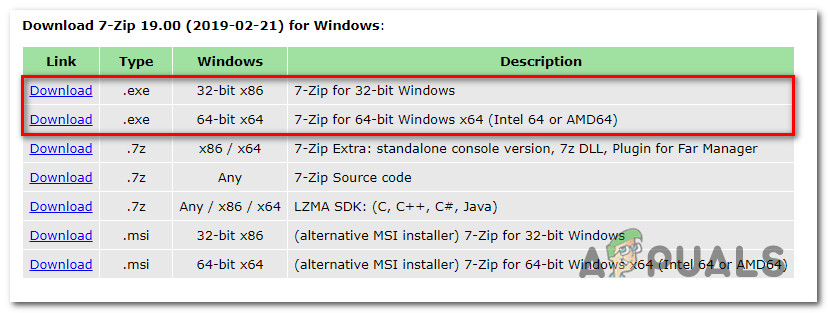
Memuat turun versi 7Zip terkini
- Setelah muat turun selesai, klik dua kali pada pemasang dan ikuti arahan di skrin untuk menyelesaikan pemasangan 7-Zip.
- Setelah pemasangan selesai, but semula komputer anda, kemudian klik kanan pada arkib mod dan pilih 7 Zip> Ekstrak Fail (atau Ekstrak Di Sini) .
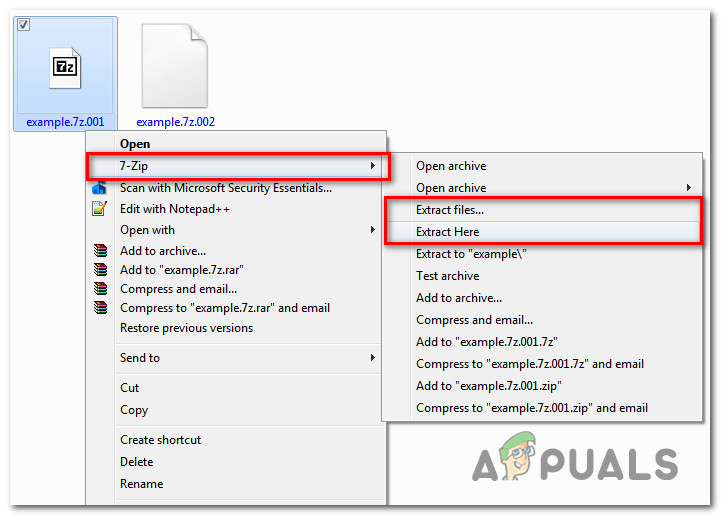
Mengekstrak mod Skyrim menggunakan 7Zip
- Ikuti arahan di skrin untuk menyelesaikan pengekstrakan, kemudian pasang mod secara normal dan lihat apakah anda berjaya mengelakkannya Ralat Skyrim SE 193 kod salah.
Sekiranya masalah yang sama masih berlaku, beralih ke kemungkinan penyelesaian seterusnya di bawah.
Kaedah 2: Membuka pelancar MO2 dengan Akses Pentadbir
Menurut beberapa pengguna yang terpengaruh, masalah ini juga dapat terjadi jika pelancar Mod yang Anda gunakan untuk memasang & menerapkan mod (kemungkinan besar Mod Organizer 2) tidak memiliki akses pentadbir.
Sekiranya senario ini berlaku, anda seharusnya dapat menyelesaikan masalah dengan memaksa Pelancar Mod aplikasi untuk dijalankan dengan akses pentadbir. Untuk melakukan ini, klik kanan padanya dan pilih Jalankan sebagai Pentadbir dari menu konteks.

Berjalan sebagai Pentadbir
Setelah anda memastikan bahawa aplikasi Mod dipasang dengan betul, terapkan mod seperti yang diperintahkan dalam panduan khusus dan lihat apakah masalahnya telah diperbaiki sekarang bahawa aplikasi mod mempunyai akses pentadbir.
2 minit membaca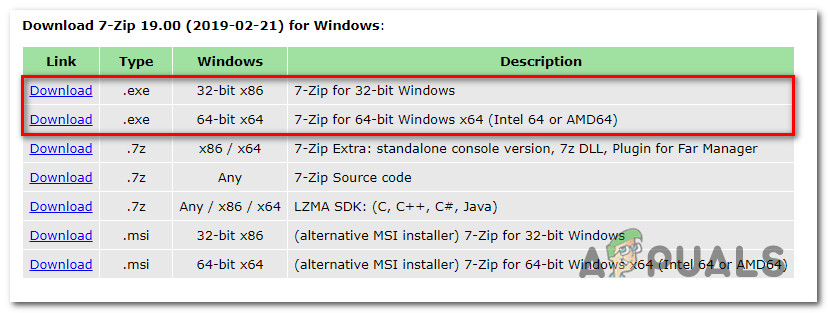
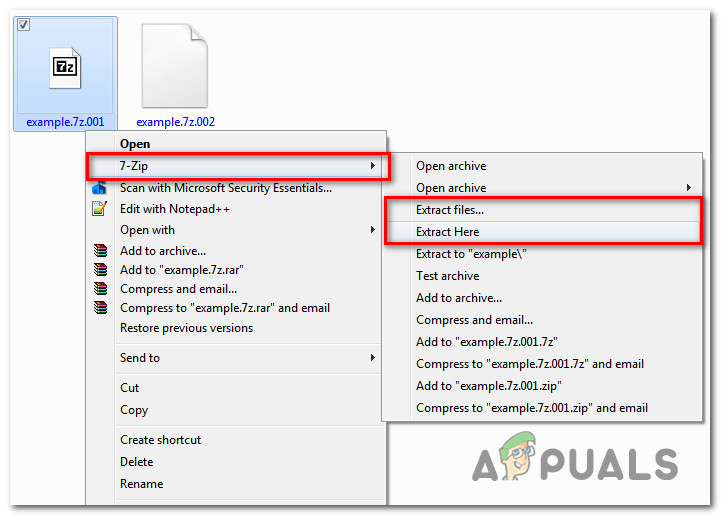











![[FIX] OneNote Terus Mogok pada iPad](https://jf-balio.pt/img/how-tos/32/onenote-keeps-crashing-ipad.jpg)








![[FIX] Kod Ralat TVQ-PM-100 di Netflix](https://jf-balio.pt/img/how-tos/45/tvq-pm-100-error-code-netflix.png)


